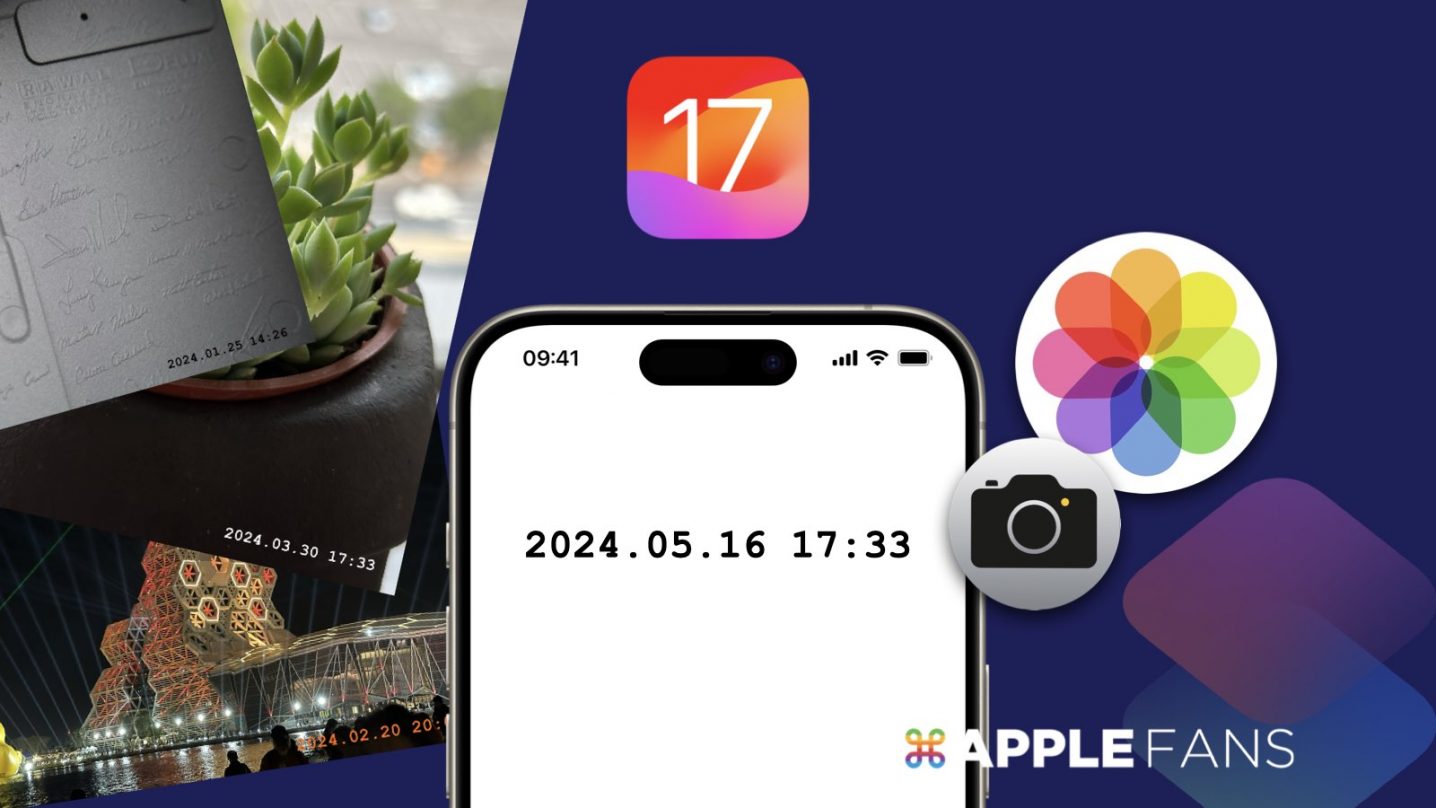想幫 iPhone 照片加上 日期時間 浮水印嗎?現在的數位世代,拍攝的日期、時間、地點、裝置等資訊,都直接儲存在照片檔案中,以 iPhone 來說,到《照片》 App 裡,點開照片直接上滑,就可以直接查看這些資訊。不過,像是分享美照、工作記錄或是舉發交通違規等等,某些特定情況下還是會想要把日期時間直接顯示在照片上。
有辦法嗎?其實用 iPhone 內建功能也可以輕鬆做到!只要用《捷徑》 App +「 時間印章 2024 」捷徑,就可以一鍵幫 iPhone 照片加上 時間戳 ,免安裝第三方 App 好安心!
「 時間印章 2024 」捷徑:
- 字型有黑色、白色、橘色共 3 種顏色可以選擇
- 自動抓取照片圖片原本的拍攝/製作/修改的日期時間
- 一鍵為多張照片一次加上日期時間
- 不影響原始照片畫質及原始資訊
- 可以自由調整字型、顏色、大小、位置、內容,做出個人風格的「時間印章」
- 100% iPhone 內建功能製作,好用也好安心
- 修正「時間印章 2023」捷徑部分照片會壓縮變形的問題
廢話不多說,我們馬上開始!
下載「時間印章 2024」捷徑
本篇使用的是「時間印章 2024」捷徑,透過幾乎零風險、iOS 內建的《捷徑》App 功能,用 iPhone 簡單一鍵幫多張照片加上用日期時間浮水印。想直接使用的讀者朋友請點下方分享的下載連結:
下載連結 :「時間印章 2024」捷徑
另外,本站也分享最新的 「時間印章 Pro」捷徑,除了可以幫照片加日期時間浮水印,還可一併印上地點跟拍攝機型資訊,想使用這個最新的時間印章捷徑,請點入下方分享的連結:
不知如何使用的朋友,請繼續往下看我們的教學分享。
在《捷徑》App 加入「 時間印章 2024」捷徑
點開上方「時間印章 2024」捷徑下載連結後,按下【加入捷徑】。自動跳轉進《捷徑》App,看到畫面上有「時間印章 2024」的捷徑圖示,就表示已成功下載並加入捷徑了。
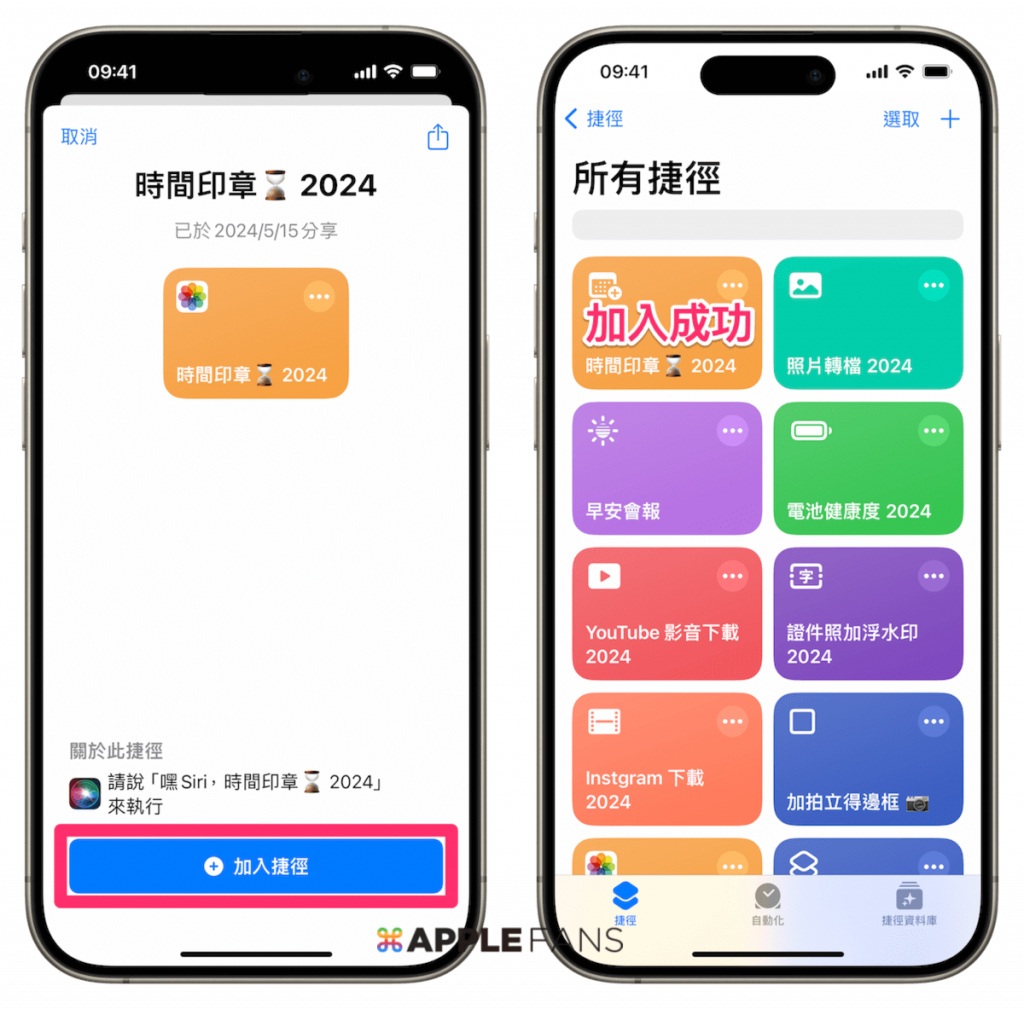
※ iOS 13 之後的使用者新增捷徑的方法與注意事項請看:如何下載捷徑?無法下載不受信任的捷徑?
用《捷徑》App 幫 iPhone 照片 加 日期時間 一鍵簡單完成!
首先開啟【《捷徑》App】並點【時間印章 2024】捷徑圖示,再選擇【一張/多張照片】,選完之後按右上角的【加入】。
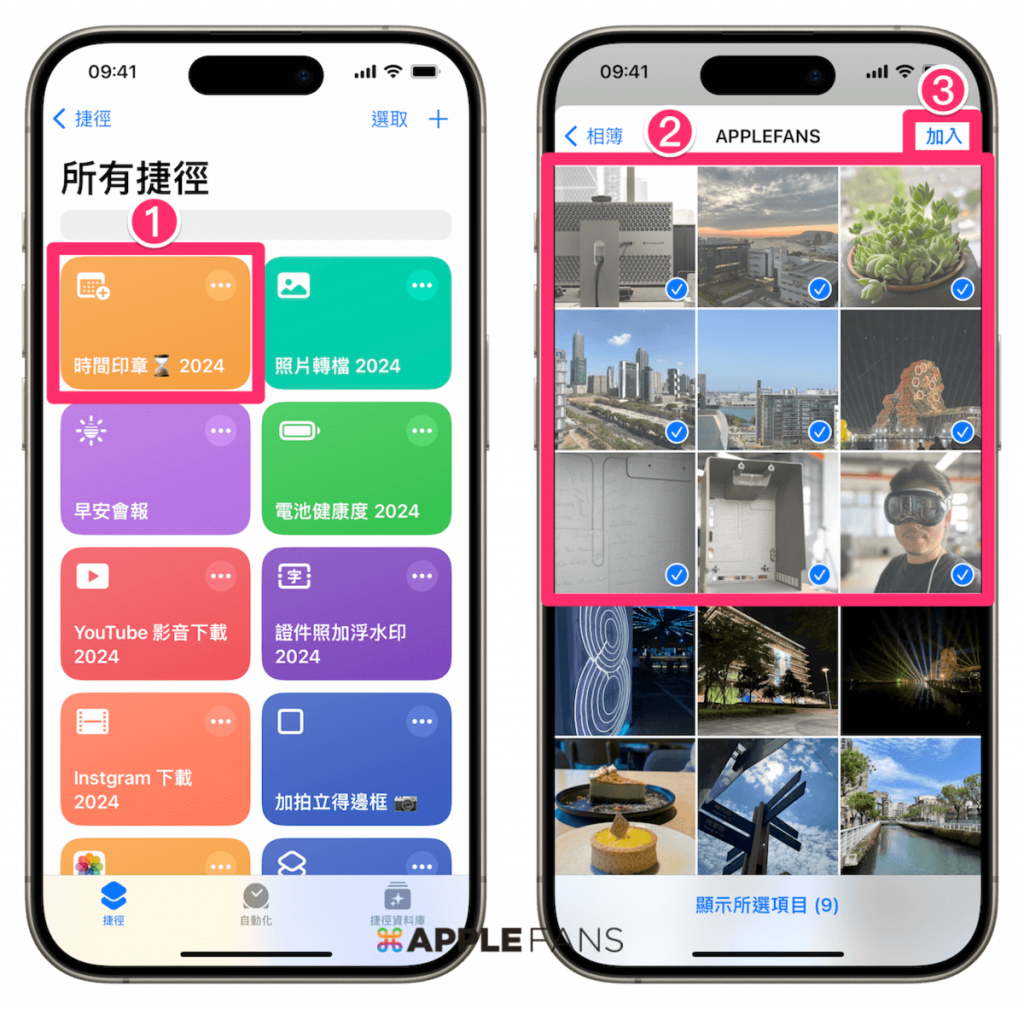
再來,選想要的字體顏色,我們預設【黑色/白色/橘色】共三種顏色,方便讀者朋友依不同照片顏色搭配適合的字體浮水印顏色。然後就是耐心等待捷徑執行(照片越多張所需要的時間也越久)。最後跳出「儲存完成!」提示,就可以到《照片》App 瀏覽這些加好日期時間浮水印的照片。
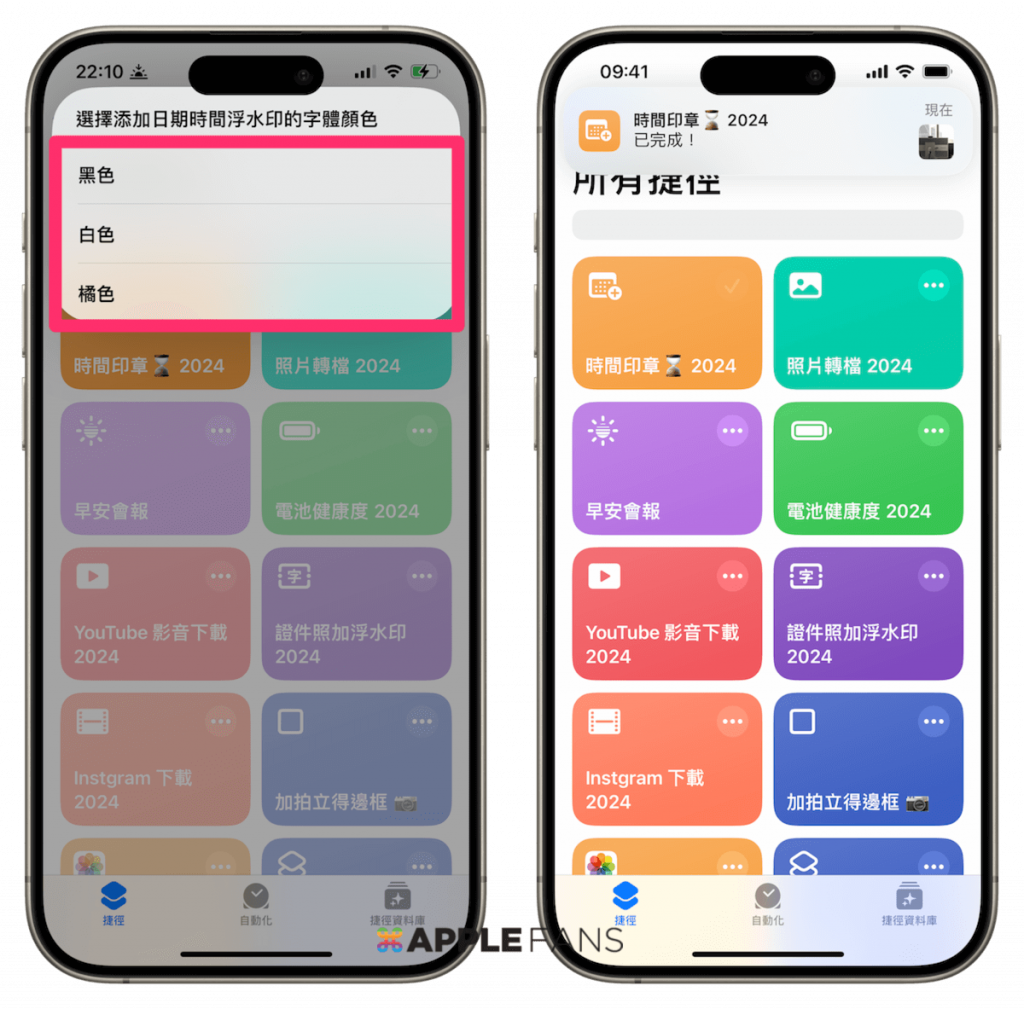
是不是超方便?
來看看 iPhone 日期時間 浮水印的效果吧!
日期時間浮水印會自動添加在照片圖片的右下方。

直式照片也是加在照片右下方。

正方形照片加上日期時間浮水印質感也很讚~

能修改「時間印章」的字體、位置或大小嗎?
若是你覺得我們分享的這個「時間印章」基本格式不太合用,例如捷徑名稱、圖形、顏色,或浮水印字型、位置、大小、顏色、內容等,其實都能從「時間印章 2024 」捷徑裡進行調整。
首先【開啟《捷徑》App】,點「時間印章 2024」捷徑右上方【⋯】圖示,進入後就可以看到捷徑的所有步驟,上方可以調整捷徑的圖示、顏色與名稱。
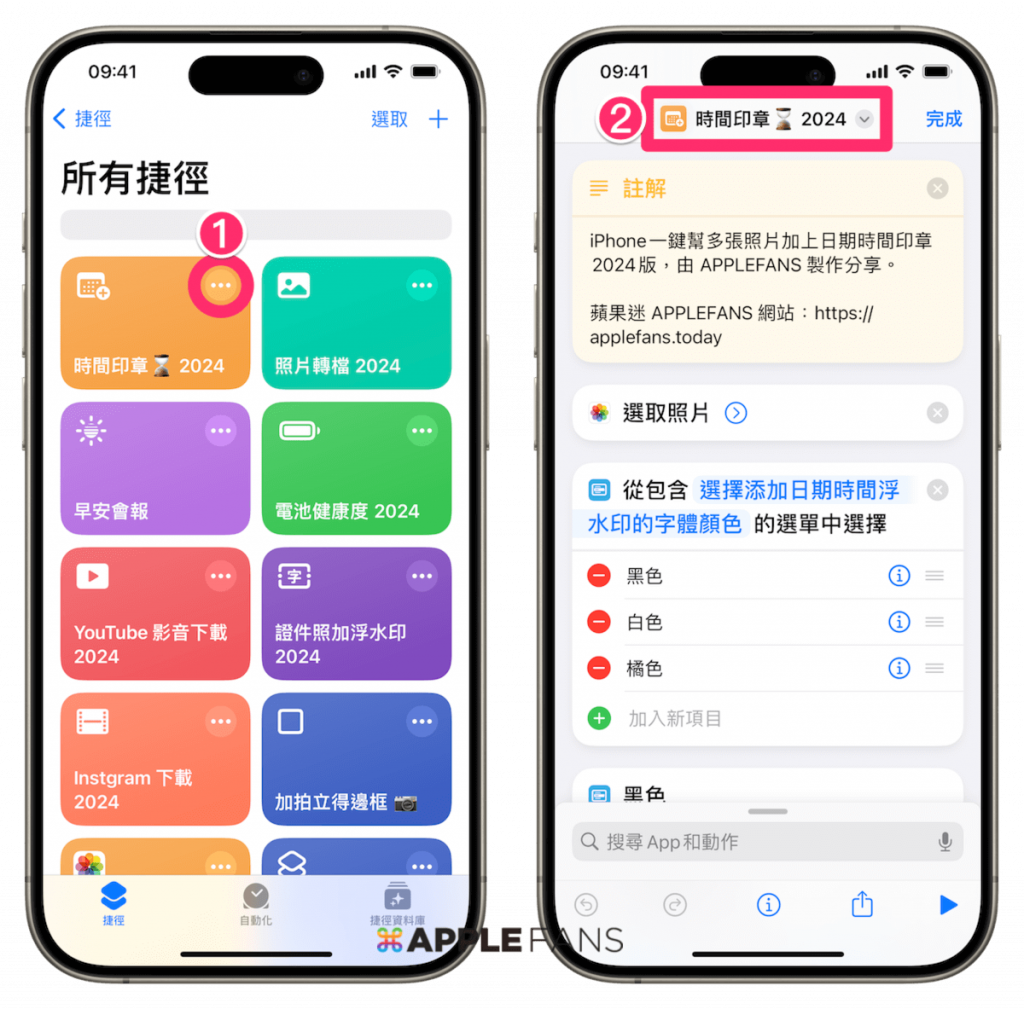
往下滑找到「格式化」指令,點「拍攝日期」右方的【 > 】圖示,可以修改日期時間的呈現格式;或是「在 “以調整大小的影像” 的⋯」指令,點「文字」右方的【 > 】圖示,就能進一步修改字型、字體大小、字體顏色、位置等細項。
 甚至還能再加入更多文字內容,在「文字」指令裡,輸入你想加入的文字就可以了;最後也可以回到最上方的「選單」指令,修改對應的選項名稱,幫助辨別。
甚至還能再加入更多文字內容,在「文字」指令裡,輸入你想加入的文字就可以了;最後也可以回到最上方的「選單」指令,修改對應的選項名稱,幫助辨別。
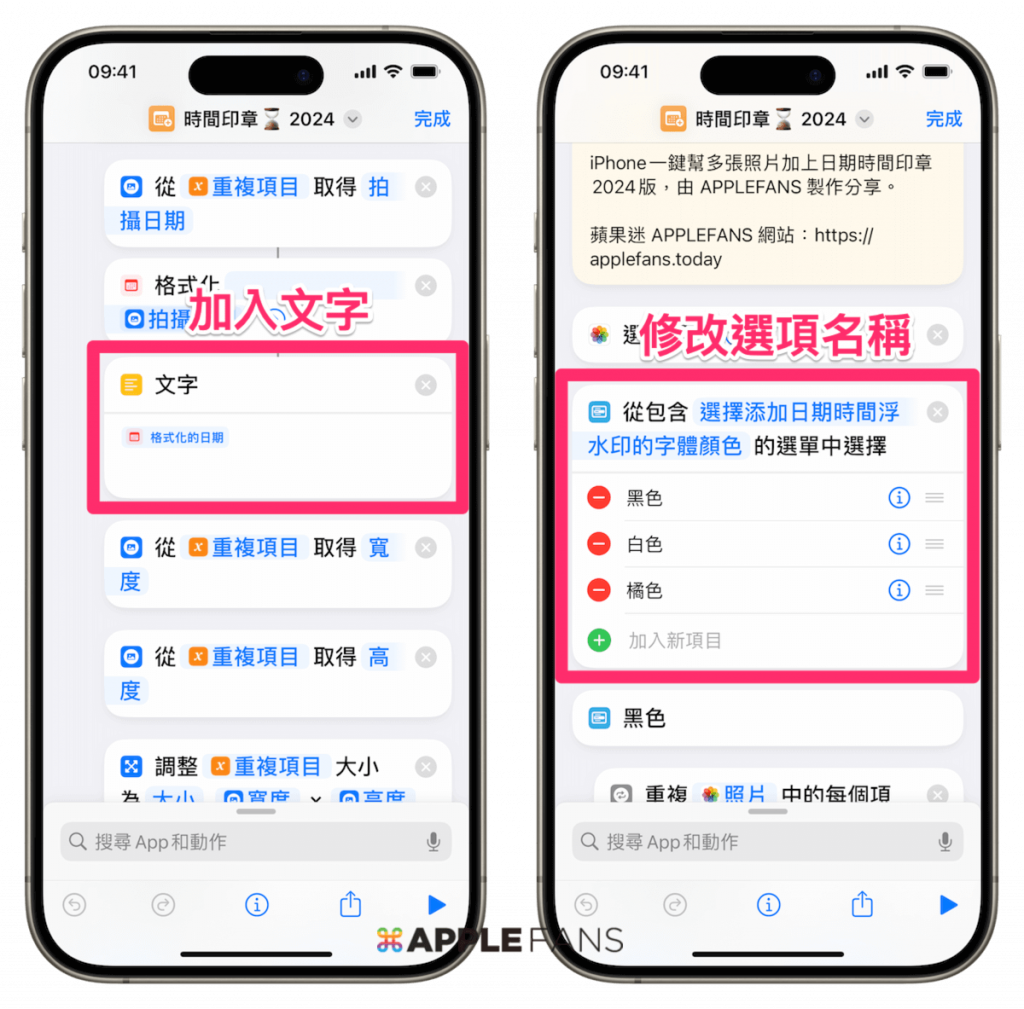
有需要的朋友不妨多試試多玩玩,做出個人專屬風格的「時間印章」吧!
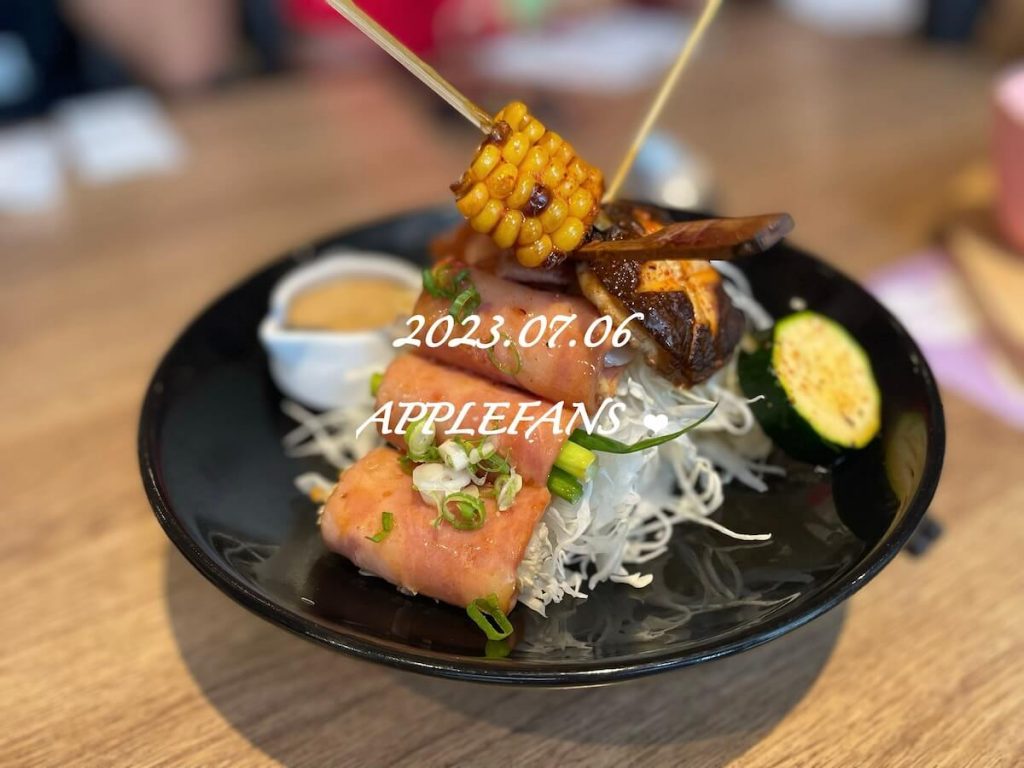
Mac 上也可以使用「時間印章 2024」捷徑
從 macOS 14 之後,Mac 上也有《捷徑》App 可編輯與使用捷徑, 所以若是手邊有 Mac ,且已經升級至 mac OS 14 及以上,下載「時間印章 2024」捷徑後也可直接在 Mac 上操作使用,一樣直接點選【時間印章 2024】捷徑圖示即可開始使用。
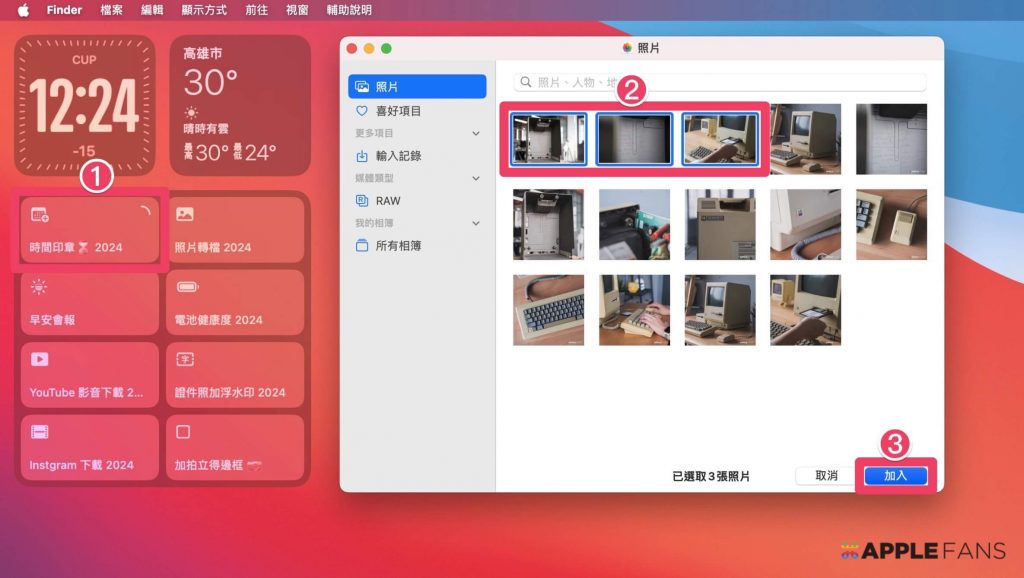
執行「時間印章 2024」捷徑發生問題?
無論是出現錯誤訊息、卡住、無反應或是浮水印沒有加成功,最可能的原因是捷徑本身的問題,解決方式如下:
- 多嘗試執行捷徑幾次。
- 關掉《捷徑》App 再重開。
- 直接將 iPhone 重新開機。
以上這三個方式試完,通常捷徑運行就能恢復正常。如果還是有問題,就有可能是因為「時間印章 2024 」捷徑是以 iOS 17 製作的,所以如果你的系統在 iOS 16 或以下,有機會影響捷徑的支援或穩定性,建議先把 iPhone 系統升級到 iOS 17 以上再試看看吧。
「時間印章 2024」捷徑:懷舊、分享美照、工作記錄、舉發交通違規都好用
若想了解更多《捷徑》應用,歡迎到 APPLEFANS 網站的捷徑 Shortcuts 應用專區逛逛~
下載連結 :「時間印章 2024」捷徑
你成功了嗎?
成功的話,請記得幫 APPLEFANS 蘋果迷分享此篇教學文章,您的分享才會是我們繼續創作的動力,謝謝各位~
如果想得到更多 iPhone、Mac 教學,請追蹤蘋果迷粉絲團以掌握最新訊息,並且訂閱我們 YouTube 頻道,取得直播第一時間通知,或者加入蘋果迷社團跟大家分享自己的心得和疑難雜症哦~
如果想要聊天,也可以加入我們的 LINE 聊天群找我們。